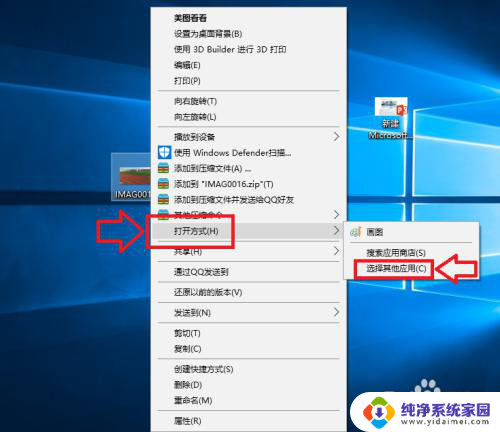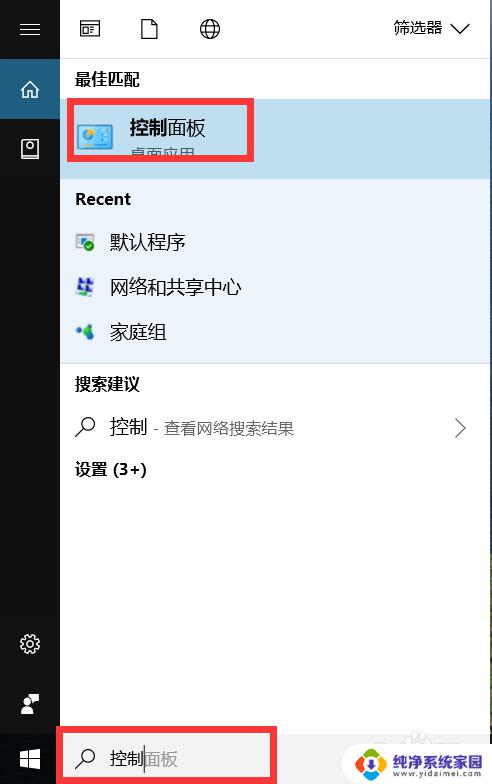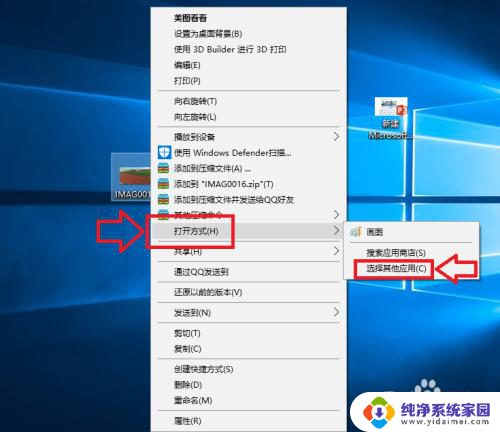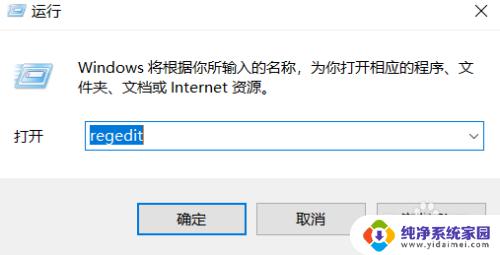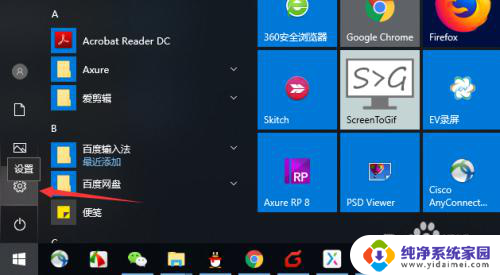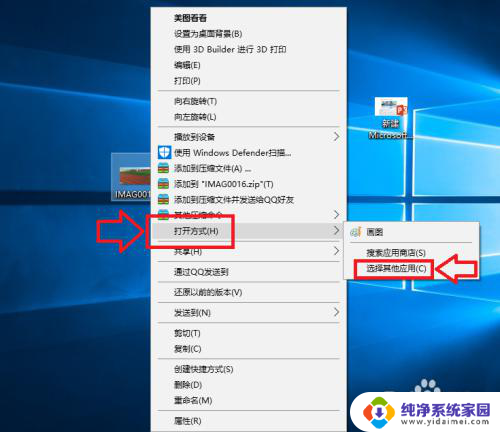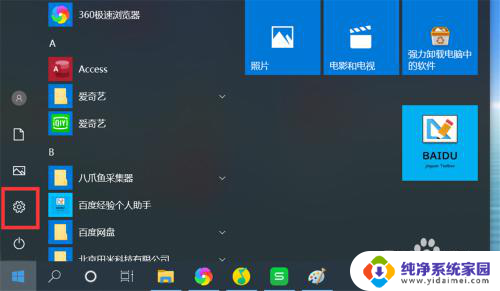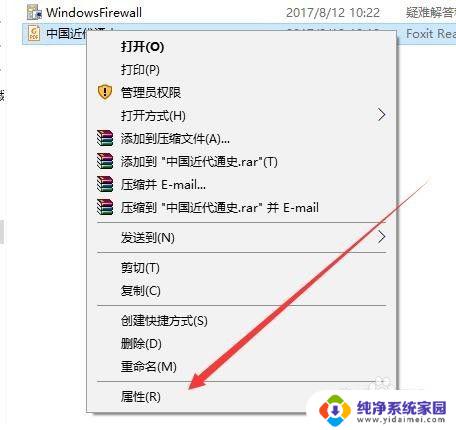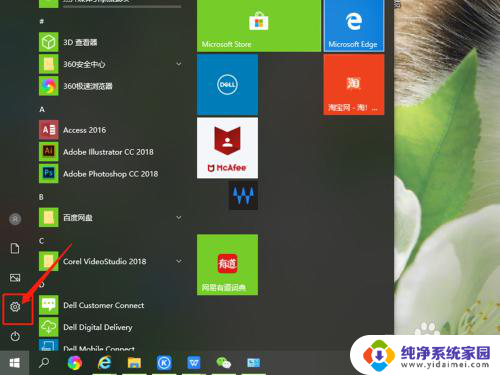windows10怎么默认图片打开方式 win10电脑图片文件的默认打开方式设置指南
更新时间:2024-04-11 15:40:54作者:yang
在Windows 10操作系统中,图片文件的默认打开方式是非常重要的设置,它直接影响到我们在电脑上查看和编辑图片的体验,通过正确设置默认打开方式,我们可以快速方便地打开图片文件,避免了每次都需要手动选择程序打开的麻烦。接下来我们将介绍如何在Win10电脑上设置图片文件的默认打开方式,让您轻松管理您的图片文件。
操作方法:
1.点击屏幕左下角的windows图标
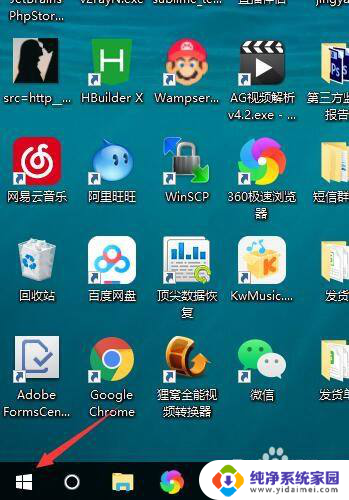
2.弹出的弹框中,点击齿轮图标
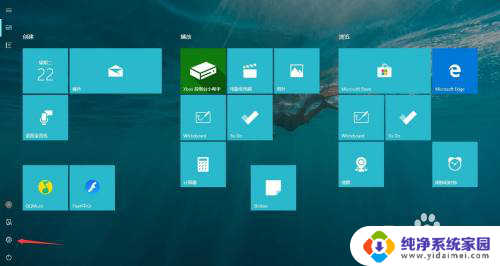
3.进入到win10 的设置中心了
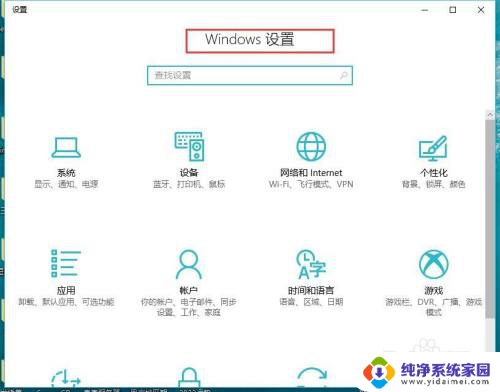
4.点击应用
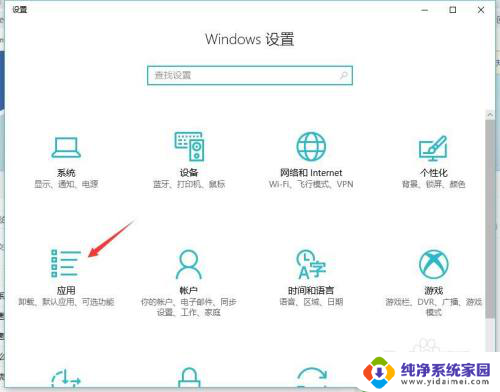
5.点击默认应用
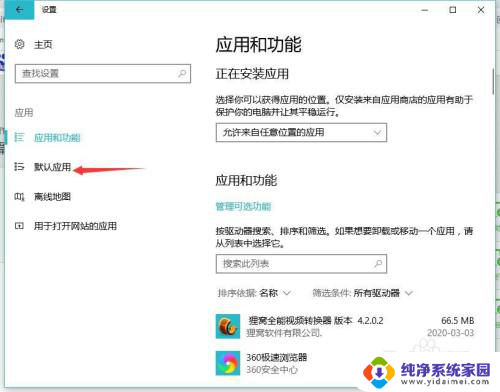
6.找到 照片的设置选项,点击进去。选择你想要设置的打开方式就可以了
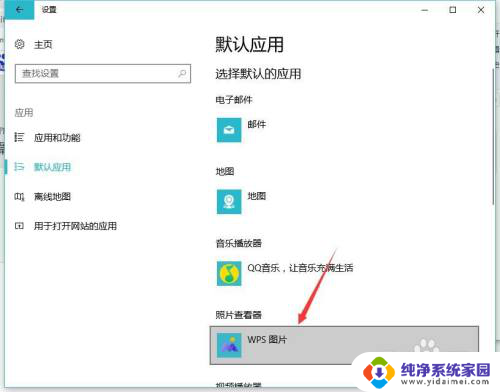
以上就是Windows 10如何设置默认图片打开方式的全部内容,如果还有不清楚的用户,可以参考以上小编的步骤进行操作,希望对大家有所帮助。